편리한 유튜브 자동자막,원더쉐어 필모라으로 더 정확하게 넣자![2025년 최신]
유튜브 자동 자막을 써야할 때
유튜브와 함께 보내는 시간이 점점 많아 지는 시기입니다. 휴대폰 요금제도 모바일 데이터 무제한 요금제를 쓰니까 데이터 걱정없이 집에서나 이동 중에나 유튜브를 시청하게 되었어요. 혼자 살다 보니 집에서는 소리를 마음껏 켜 놓고 유튜브를 시청할 수 있었는데, 이동 중에는 아무래도 이어폰이 필요하죠. 근데 깜빡하고 이어폰을 안 가져온 날이라면? 혹은 이어폰이 블루투스 이어폰이라서 배터리가 다 닳았다면? 기나긴 이동 시간을 아무것도 안 하면서 외롭게 보낼 생각을 하면 그 시간이 아득하게 길게만 느껴집니다.
하지만 걱정하지 마세요. 유튜브 자동자막 생성기로 생성된 자막을 보면 소리가 없어도 여러 영상을 시청할 수 있죠. 자막을 넣는 일은 영상 편집 중에서도 아주 고된 일이지만, 유튜브의 자막 자동생성 기능으로 많은 크리에이터분들께서 한시름을 놓았습니다. 유튜브뿐만아니라 Vrew와 같은 좋은 자동 자막 생성 프로그램들도 있죠. 오늘은 유튜브의 자동 자막 기능을 어떻게 활용할 수 있는지를 살펴보고, 이를 활용하여 Wondershare Filmora9으로 더 완벽하게 자막을 넣는 방법을 알아봅시다.
구글의 자연어 처리 최신 기술을 도입한 유튜브 자동자막, 어떻게 넣을까?
유튜브에서 제공하는 자동자막은 인공지능 시대를 이끌어 가는 구글에서 선사하는 최신 기술의 산물입니다. 모든 언어를 제공하는 것은 아니고, 영어, 독일어, 스페인어, 프랑스어를 비롯하여 10개 언어 정도를 제공하고 있어요. 물론 한국어도 포함됩니다. 유튜브 자동자막 생성을 위해서 자동자막 생성을 할 영상을 유튜브 스튜디오를 통해서 업로드해 줍니다. 업로드가 끝나고 동영상 수정을 눌러 확인해보시면, 자막 탭에 자동자막이 생성된 것을 확인할 수 있어요. 하지만 이 자동 자막이라는 것은 아무래도 완벽한 정확도를 보이지는 않는다는 단점이 있어요. 들으시면서 일일이 틀린 부분을 고치고 띄워 쓰기도 고쳐 줍니다. 그렇게 하면 쉽게 유튜브 자동 자막이 완성됩니다. 정말 쉽죠?
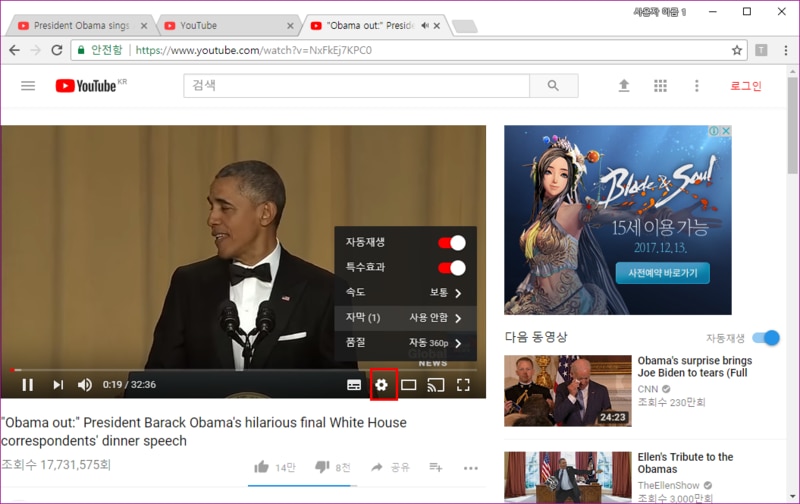
Wondershare Filmora 9으로 멋진 자막을 영상에 새겨보고 싶어요!
유튜브 자동 자막의 경우에는 다양한 번역을 제공하기도 하는 등 여러가지 면에서 편리한 점이 많은 것이 사실입니다. 하지만 유튜브 자동 자막의 경우에는 영상 편집자가 원하는 미적인 효과를 충분하게 연출하지 못한다는 문제가 있죠. 게다가 힘들게 만든 자막을 시청자가 꺼버리면 생성된 자막은 볼 수가 없게 됩니다. 따라서 우리는 결국, 유튜브 자막 자동생성 기능으로 생성된 자막을 영상 편집 프로그램을 이용하여 수동으로 입히는 방법을 택하게 됩니다. 즉, 유튜브에 영상을 비공개로 업로드하고, 자동으로 생성된 자막을 바탕으로 정확하게 수정한 다음, Wondershare Filmora 9을 이용하여 멋진 자막을 넣는 것이죠.
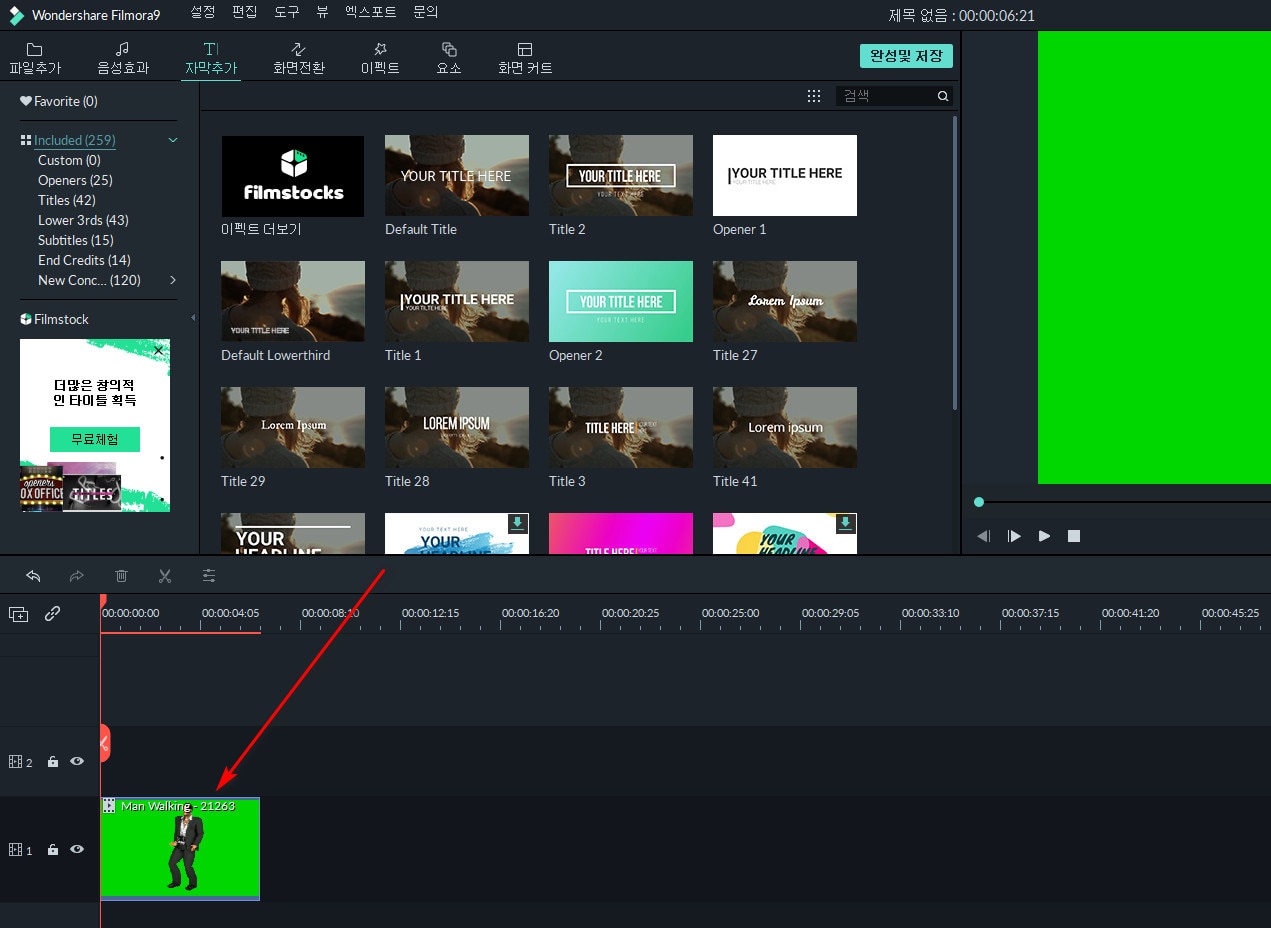
유튜브 자동자막 기능과 수정을 통해 넣을 자막의 내용이 준비가 되었다면 Wondershare Filmora9을 구동합니다. 편집할 영상을 불러오고, 자막을 넣기 위해서 상단 메뉴의 ‘자막추가’를 누릅니다. 역시 Filmora 9에서는 다양한 미적 효과가 적용된 다양한 자막을 제공하고 있습니다. 제목과 엔딩 크레딧은 물론이고 우리가 중점적으로 다룰 하단 자막도 15종이나 있습니다. 여러 양식 중에서 마음에 드는 것을 골라서 자막을 넣으면 됩니다. 폰트도 고를 수 있고, 글자 크기와 색도 바꿀 수 있고, 텍스트 박스의 불투명도까지 정할 수 있으니, 유튜브에서 제공하는 자막 기능과는 달리 미적인 연출이 훨씬 용이하다는 장점이 있어요. 팁을 드리자면, 자막을 타임라인에 추가한 다음, 추가된 자막을 마우스 우클릭하고 ‘고급 편집’을 누르면 여러 가지 기능을 한 번에 사용할 수 있어요. 자막의 지속 기간이나 시작 시간도 유튜브 자동자막 편집에서 참고해서 하시면 어렵지 않게 자막을 완성할 수 있을 거예요.
이상으로 유튜브 자동자막 기능과 Wondershare Filmora9의 자막추가 기능을 이용하여 좀 더 빠르게 미적으로 연출된 자막을 영상에 삽입하는 방법을 알아보았어요. 유튜브 자동 자막은 아주 편리하지만 자연어 처리가 아직은 완벽하지 않은 모습을 보여주기 때문에 영상 편집자의 수동 편집이 필요했어요. 게다가 유튜브의 자막 기능은 미적인 연출을 하기에는 조금은 부족하기 때문에 Wondershare Filmora 9에서 제공하는 자막추가 기능을 통해 이를 보완하였습니다. 이렇게 하면 좀 더 빠르고 편리하게 멋있는 영상을 만들 수 있죠. 유튜브와 Filmora 9의 콜라보라고 할까요?



